ビデオ会議サービスは、新しい人材の採用、従業員へのトレーニングの提供、またはチーム会議の開催にビデオ会議サービスを使用する企業が増えているため、従来の会議の必要性をほぼ排除しています。さらに、これらのプラットフォームのほとんどは、会議の参加者の生産性を高めるさまざまなコラボレーションツールへのアクセスを許可します。
画面共有 は間違いなく、ビデオ会議サービスが提供できる最も便利なコラボレーションツールの1つです。これにより、ユーザーは自分のコンピューター画面のライブフィードをWeb会議の他のすべての参加者と共有できます。これにより、ビデオ会議のすべての参加者間で迅速な情報の流れが可能になり、共有画面で発生しているすべてのことを即座に把握できます。
いくつかの調査を行い、画面共有を提供するビデオ会議サービスをいくつか見つけました。この記事では、無料で使用できる10の最良のオプションについて説明します。
画面共有オプションを提供する10の最高のビデオ会議ソフトウェア
この記事に含まれている各ビデオ会議ソフトウェアは無料で使用できますが、一部のサービスでは、無料バージョンで限られたオプションセットしか提供されていません。これは、参加者の数またはグループ会議の最大期間を制限できることを意味します。
これらのビデオ会議サービスが提供するすべてのツールを使用できるようにする場合は、サブスクリプションプランを購入することが唯一のオプションです。画面共有機能を提供する10の最高のビデオ会議ソフトウェア製品は次のとおりです。
1。 GoToMeeting
価格: 無料の料金プランは月額$12.00から
互換性: macOS、Windows、Linux、iOS、Android、Web
GoToMeeting以上のものを提供するビデオ会議サービスはほんの一握りです。このアプリは、スマートフォンまたはMacとPCで、Webブラウザーから直接使用できます。 GoToMeetingの無料バージョンには画面共有機能が含まれており、Webカメラのサポートを提供します。
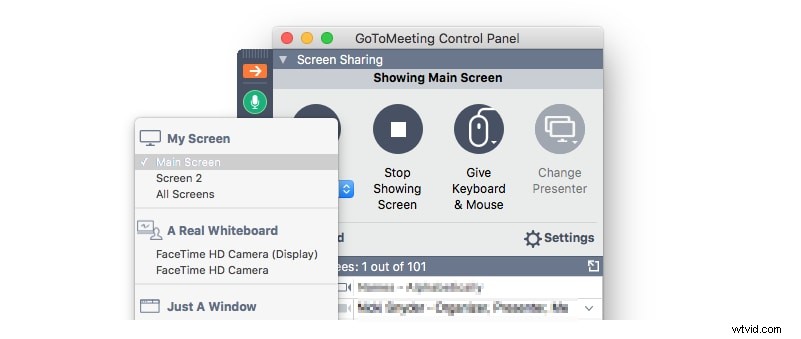
GoToMeetingと画面を共有するのは簡単なプロセスで、使用しているデバイスに関係なく、いくつかの簡単な手順で完了することができます。ただし、このビデオ会議サービスの無料バージョンを選択した場合、3人を超える参加者がいる会議をホストすることはできません。さらに、グループ会議の最大時間はわずか40分に制限されているため、GoToMeetingの無料バージョンは個人や中小企業に最適なオプションです。無制限のクラウドレコーディング、自動文字起こし、またはキーボードとマウスの共有オプションにアクセスしたい場合は、ビジネスまたはエンタープライズのサブスクリプションモデルを購入する必要があります。
2。ズーム
価格: 無料の価格設定オプションは月額$14.99から
互換性: macOS、Windows、iOS、Android、ウェブ
最大100人の参加者がいる会議を無料でホストできるビデオ会議サービスをお探しの場合は、Zoomが最適です。さらに、プラットフォームは、ホストできる会議の数を制限しませんが、無料バージョンのZoomでは40分を超える会議をホストすることはできません。
Zoomミーティングのホストとして、1人以上の参加者が同時に画面を共有できるようにすることができます。このサービスでは、主催者がこのオプションを完全に無効にしたり、会議中にこのオプションにアクセスできる参加者を選択したりすることもできます。
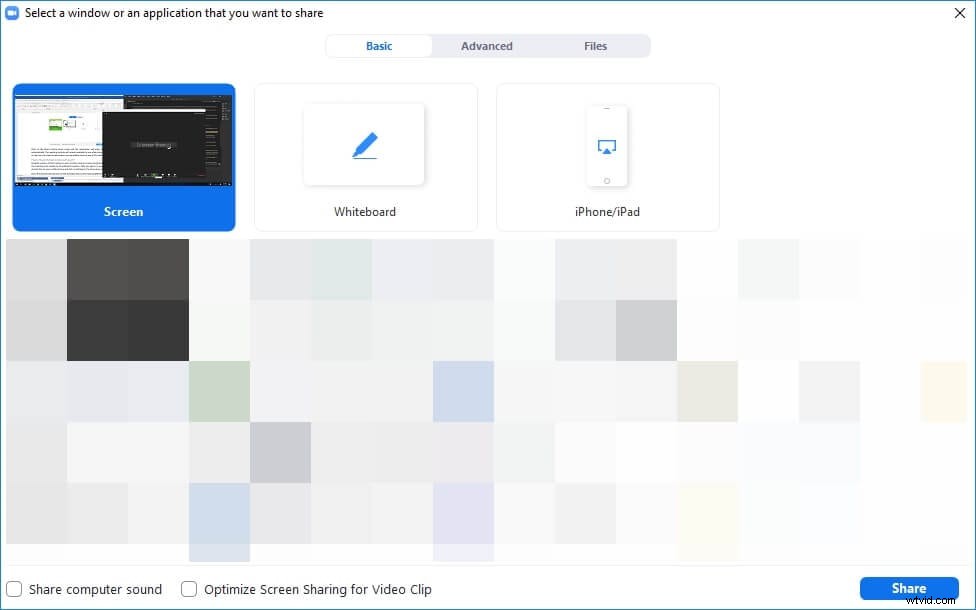
Zoomは、同じウィンドウ内に25を超える画面を表示できません。これにより、多数の参加者がいる会議をホストしている場合、オプションが制限される可能性があります。 MacまたはPCバージョンのZoomを使用している場合は、すべての会議をローカルハードドライブに記録できますが、記録をクラウドに保存する場合は、有料バージョンのZoomにアップグレードする必要があります。
ズーム会議を録画したいが、まだ許可がない場合は、ズーム会議に最適な無料のスクリーンレコーダーを確認してください。
3。 Cisco Webex
価格: 無料の料金プランは月額$14.00から
互換性: Windows、macOS、iOS、Android
最大100人の参加者との会議を無料で主催したい起業家は、CiscoWebexの使用を検討する必要があります。さらに、プレゼンテーションや会議には、Cisco Webex Board、ルームデバイス、デスクデバイスなどのさまざまなデバイスを使用できます。
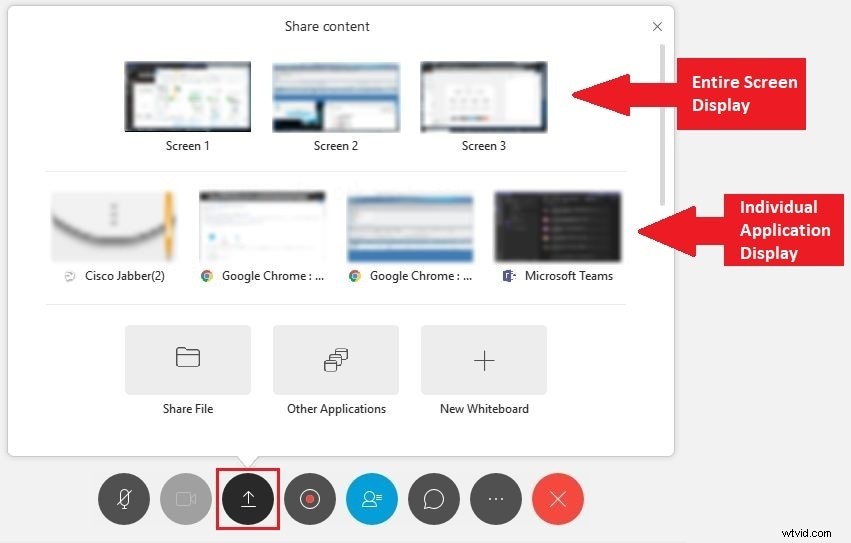
このビデオ会議サービスでは、さまざまなビューアウトラインを選択したり、個室を作成したり、ファイルを制限なく共有したりできるため、無料バージョンのCisco Webexを選択した場合、画面共有は数え切れないほどのオプションの1つにすぎません。さらに、会議の最大期間に制限がないため、無制限の数の会議を好きなだけ開催できます。画面共有機能はCiscoWebexモバイルアプリでも利用できるため、電話から会議に参加している場合でもデバイスの画面を共有できます。
4。 Skype
価格: 無料
互換性: Windows、macOS、iOS、Android
Skypeは、おそらく20年近くにわたってユーザーにビデオ通話サービスを提供している最も古いアプリケーションの1つです。 Skypeは、ビデオチャットとメッセージングツールを提供するだけでなく、最大50人の参加者との電話会議を整理することもできます。 Skypeで電話会議を作成するために必要なのは、ワンクリックで通話リンクを生成し、送信した一意のリンクを介して通話に参加できる参加者と招待状を共有することだけです。
電話会議の各参加者は、会議のどの時点でも画面を共有できるため、さまざまなチームメンバー間のコラボレーションが容易になります。すべての電話会議を録音でき、Skypeはそれらを削除する前に丸1か月間保存します。ただし、Skypeは、事前に会議をスケジュールしたり、個室を作成したり、会議の設定を調整したりすることができないため、ほとんどのビデオ会議サービスよりもオプションが少なくなっています。
5。 Apache OpenMeetings
価格: 無料
互換性: macOS、Windows、Linux、Ubuntu
このオープンソースソフトウェアには、会議のスケジュール設定、インスタントメッセージの送信、さらにはドキュメントの編集を可能にする幅広いビデオ会議ツールが装備されています。会議の最大参加者数は、最大32人の参加者がいる会議室、最大100人の参加者がいるウェビナー、または2人を超えることのできないインタビューを作成できるため、選択した会議の種類によって異なります。
>Apache OpenMeetingsを使用すると、ビデオ通話中にユーザーが画面を共有できるのは当然のことです。ソフトウェアには、チームメンバー間のコラボレーションの生産性を高める可能性のある機能が搭載されているためです。さらに、このソフトウェアを使用して開催するすべてのビデオ会議を録画できますが、映像はローカルハードドライブにのみ保存できます。 Apache OpenMeetingsは使い勝手が良くないため、ニーズに応じてソフトウェアを最適化するには、コーディングの経験が必要です。
6。 Join.Me
価格: 無料トライアルが利用可能で、料金プランは月額$10から始まります
互換性: macOS、Windows、iOS、Android
Join.Meでの会議のホスティングは以前は無料でしたが、同社は1年ちょっと前にソフトウェアの無料バージョンを廃止しました。現在、月額サブスクリプションを購入した場合にのみ、Join.Meで会議をホストできますが、参加者は会議に参加するために料金を支払う必要はありません。
最も安価なLiteサブスクリプションモデルを選択した場合、最大5人の参加者がいる会議をホストできますが、Webカメラストリーミングオプションは利用できなくなります。画面とウィンドウの共有機能は、すべてのサブスクリプションモデルで利用できます。つまり、選択した料金プランに関係なく、このコラボレーションツールを使用できます。 Join.Meが提供するサブスクリプションモデルはいずれも、1か月に開催できる会議の最大数またはその期間を制限しません。ただし、録画機能にアクセスしたり、ビデオをオンラインで保存したりする場合は、ProまたはBusinessのサブスクリプションプランを選択する必要があります。
7。 Googleハングアウト
価格: 無料
互換性: Webベース
最大10人の参加者がいるビデオハングアウトをホストするために必要なのは、GoogleアカウントとWebブラウザへのアクセスだけで、残りはGoogleハングアウトが処理します。 Googleハングアウトは、ビデオ会議プラットフォームについて言及するときに頭に浮かぶ最初のオプションであるとは限りませんが、ビデオ会議を主催したい人にとっては、このアプリは依然として信頼できる選択肢です。
さらに、Googleハングアウトには画面共有機能が備わっているため、中小規模のチームに最適なコラボレーションツールです。最良の部分は、ほとんどのGoogleのアプリと同様に、Googleハングアウトは完全に無料であるということです。ただし、このアプリには制限がないわけではないため、ZoomまたはGoToMeetingが提供する高度なビデオ会議オプションを期待するべきではありません。それでも、ソフトウェアのインストールプロセスを経ることなくオンライン会議を主催したい場合は、Googleハングアウトが迅速なソリューションを提供します。
8。 TeamViewer
価格: 無料の料金プランは月額$33.00から
互換性: Windows、macOS、Android、iOS
TeamViewerはビデオ会議ソフトウェアではありませんが、さまざまなデバイスにリモートでアクセスする場合に利用できる最良のオプションの1つです。これは、ソフトウェア製品で問題が発生しているユーザーを支援するためにカスタマーサポートチームによって一般的に使用されますが、大きなファイルを転送したり、ドキュメントをリモートで印刷したり、スマートフォンやコンピューターにアプリケーションをインストールしたりするためにも使用できます。
さらに、最大300人の参加者がいる会議をスケジュールしたり、会議を記録したり、チームのメンバーが会議中に画面を共有できるようにしたりする場合は、BlizzTeamViewerをインストールできます。このプラットフォームを使用すると、ワンクリックで会議を設定できます。また、どこにいてもクライアントや同僚に連絡できるHDVoIPオプションも提供されます。 TeamViewerとBlizzTeamViewerは無料でダウンロードできますが、それらが提供するすべての機能を使用するには、サブスクリプションプランを購入する必要があります。
9。 FreeConference
価格: 無料の料金プランは月額9.99ドルから
互換性: Windows、macOS、Linux、Android、iOS
ビデオ会議ツールに加えて、このソフトウェアは無料の電話会議も提供します。無料のダイヤルイン番号を選択するか、専用のダイヤルイン番号を選択するだけです。ビデオ会議の設定は直感的なプロセスであり、ほんの少しの時間しかかかりません。
ただし、FreeConferenceの無料バージョンでは、5人を超える参加者がいる会議を主催することはできません。各参加者は、料金プランに関係なく画面を簡単に共有できます。また、会議全体を通じてチャットを介して通信することもできます。インターネット経由でホストされていない電話会議には最大100人の参加者がいる可能性があり、市内番号に電話をかけている場合は無制限の電話会議を行うことができます。 FreeConferenceソフトウェアの無料バージョンを選択した場合は、オンラインホワイトボード、ドキュメント共有、またはSMSエントリも自由に使用できるオプションです。会議プランを購入しない限り、オーディオとビデオの録画オプションは利用できないことに注意してください。
10。等身大のビデオ会議
価格: 無料の料金プランは月額16.95ドルから
互換性: Windows、macOS、iOS、Android
等身大のビデオ会議は、毎月無制限の数の会議をホストできるため、毎月のレベルで無料で多数の会議をホストする必要がある場合に最適なオプションです。参加者の最大数は25人に制限されていますが、利用可能なサブスクリプションプランのいずれかを購入すると、最大300人の参加者をホストできます。
HDビデオ品質を提供する他のビデオ会議サービスとは異なり、Lifesize Video Conferencingは4Kビデオ会議のサポートを提供しますが、このオプションはPlusおよびEnterpriseの料金プラン内でのみ利用できます。当然のことながら、会議中に画面を共有するのは非常に簡単です。[表示]ボタンをクリックして、画面全体を共有するか、アプリケーションウィンドウだけを共有するかを決定するだけです。無料版のソフトウェアでは会議を記録することはできませんが、価格設定モデルに関係なく、スケジュールオプションには多くの要望があります。
結論
画面共有のようなシンプルな機能は、会議の参加者がアイデアを提示したり、ドキュメントで共同作業したりできるため、チームの生産性に大きな違いをもたらすことができます。この機能は、市場に出回っているほとんどのビデオ会議ソフトウェア製品の無料バージョンに含まれています。つまり、サブスクリプションプランを購入しなくても、主催する会議の参加者は画面を共有できます。 。画面共有機能を提供する無料のビデオ会議サービスを選択しますか?コメントを残してお知らせください。
